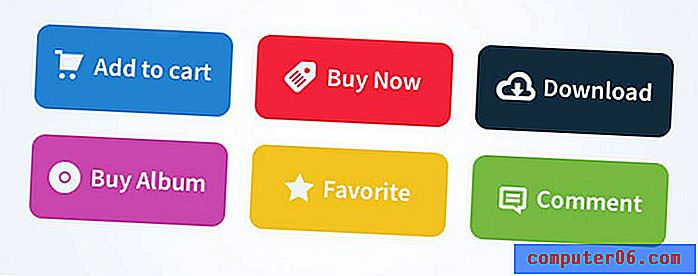Jak usunąć App Store z Centrum powiadomień na iPhonie 5
Centrum powiadomień otwiera się na iPhonie, przesuwając palcem od góry ekranu w dół. Jeśli stukniesz kartę Powiadomienia u góry, zobaczysz każde powiadomienie z aplikacji zawartej w Centrum powiadomień. Jeśli włączyłeś automatyczne aktualizacje aplikacji na iPhonie i masz wiele aplikacji, prawdopodobnie zauważysz, że duży procent tych powiadomień dotyczy zainstalowanych aplikacji, które zostały zaktualizowane.
Możesz zdecydować, że nie potrzebujesz tych powiadomień i że chcesz trochę posprzątać Centrum powiadomień. Nasz samouczek poniżej pokazuje, jak usunąć powiadomienia App Store z tego ekranu.
Jak wyłączyć opcję „Pokaż w centrum powiadomień” w sklepie iPhone App Store
Kroki w tym artykule pokażą, jak zmienić ustawienia powiadomień dla App Store na iPhonie. Te kroki zostały wykonane na telefonie iPhone 5 w systemie iOS 9.3, ale będą działać również w przypadku innych modeli iPhone'ów z systemem iOS 9. Jeśli istnieją inne aplikacje, które chcesz usunąć z Centrum powiadomień, możesz wykonać te same czynności dla te aplikacje również.
Krok 1: Wybierz ikonę Ustawienia .

Krok 2: Wybierz opcję Powiadomienia .
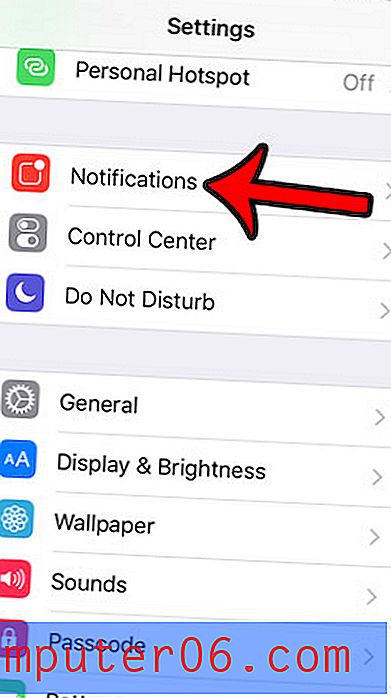
Krok 3: Wybierz App Store .
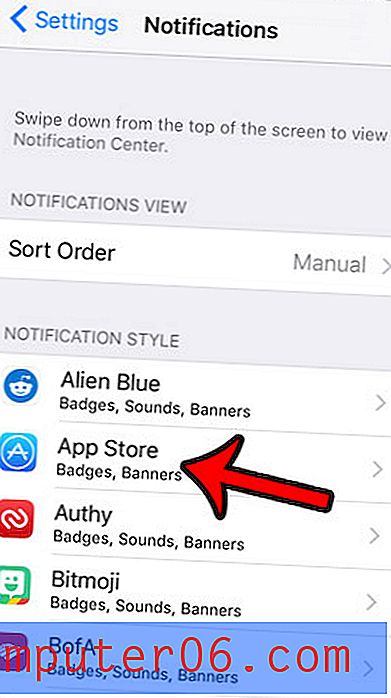
Krok 4: Naciśnij przycisk po prawej stronie opcji Pokaż w centrum powiadomień, aby go wyłączyć. Nie będziesz już widzieć aktualizacji App Store w Centrum powiadomień, gdy wokół przycisku nie ma zielonego cieniowania. Usunąłem App Store z Centrum powiadomień na obrazku poniżej.
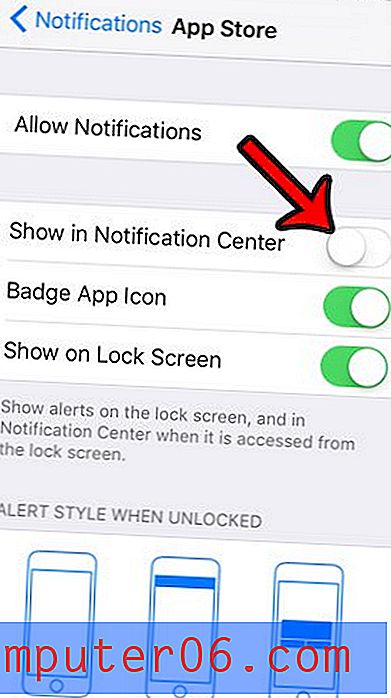
Pamiętaj, że wykonanie tych kroków spowoduje automatyczne usunięcie aktualizacji aplikacji i innych powiadomień związanych z App Store z Centrum powiadomień. Nie będziesz musiał niczego ręcznie usuwać. Ponadto, jeśli zdecydujesz się ponownie włączyć to ustawienie, stare powiadomienia będą nadal wyświetlane.
Powiązane artykuły
- Włączanie lub wyłączanie ikon aplikacji znaczków na iPhonie
- Włączanie lub wyłączanie automatycznych aktualizacji aplikacji na telefonie iPhone